در این آموزش شما می توانید به ویدیوی وبینار ضبط شده ادوب کانکت خود را مشاهده و مدیریت و دانلود کنید. جهت دسترسی به سیتسم حتما باید دسترسی شما Host باشد. در ادامه با ما همراه باشید تا نحوه فراید را خدمت شما توضیح دهیم.
مشاهده و تغییر دسترسی ویدیو ضبط شده در آدوبی کانکت
از طریق منوی بالا در منویMeeting بر روی گزینه Manage Meeting Information را انتخاب کنید و وارد پنل مدیریت وبینار خود شوید.
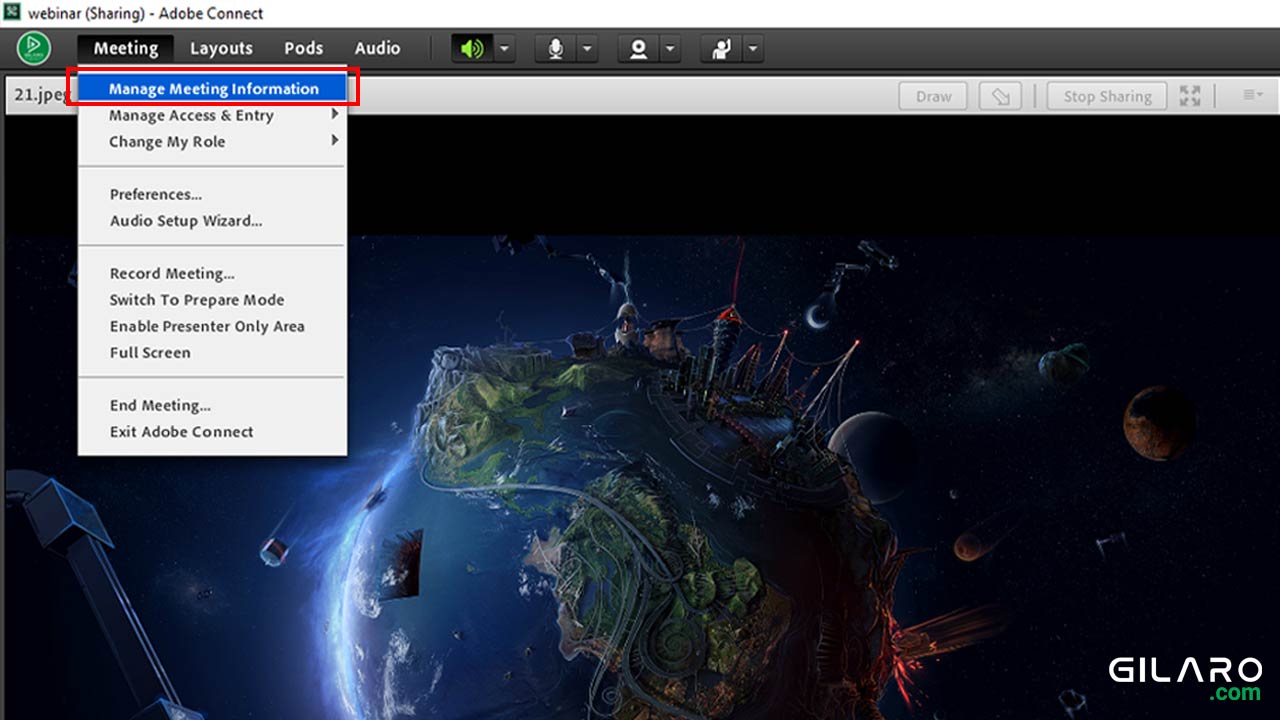
۱ – جهت مشاهده وبینار های ضبط شده به قسمت Recording بروید.
۲ – تیک وبینار مورد نظر خود را جهت دسترسی دادن بزنید.
۳ – جهت دادن سطح دسترسی مشاهده بر روی گزینه Access Type کلیک کنید.

در این قسمت می توانید مشخص کنید چه افرادی جهت مشاهده وبینار مورد نظر ضبط شده شما دسترسی جهت مشاهده داشته باشند.
۴ – مشاهده این ویدیو خصوصی باشد
۵- فقط اعضای که دارای حساب کاربری هستند مشاهده کنند.
۶- به صورت عمومی قابل مشاهده باشد. و همه میتوانند ویدیو را مشاهده کنند. در صورتی که می خواهید فقط افرادی که مایل هستید ویدیو را مشاهده کنند. یک رمز به وبینار خود بدهید. و تیک را روشن کنید. به طور مثال ما برای مشاهده این وبینار کد gilaro123 داده ایم. سپس بعد از تغییرات بر روی دکمه Save یا ذخیره کلیک کنید.

حال جهت مشاهده وبینار و ارسال برای کاربران بر روی لینک مورد نظر کلیک کرده یا برای مخاطبان خود ارسال کنید.

پس از کلیک کردن بر روی وبینار مورد نظر میتوانید ویدیو را مشاهده کنید به طور نمونه تصویر زیر

دانلود ویدیو ضبط شده در ادوبی کانکت
جهت دانلود ویدیو مورد نظر بر روی وبینار ضبط شده خود کلیک کرده و در تصویر زیر فلش Actions را بزنید و بر روی دکمه Make Offline کلیک کنید.

پس از کلیک کردن بر روی دکمه Make Offline صفحه زیر برای شما باز می شود. در قسمت Offline Recording بر روی Next کلیک کنید تا به صفحه تنظیمات خروجی هدایت شوید.

در این قسمت می توانید مدیریت کنید که ویدیو شما با چه فرمت و تحت چه اندازه ای خروجی گرفته شود. در این قسمت می توانید مدیریت کنید برای خروجی گرفتن کیفیت و اندازه ویدیو ضبط شده شما با چه حالتی خروجی گرفته شود.
در انتها برای دانلود و ذخیره بر روی دکمه Proceed with Offline Recording کلیک نمایید. تا ویدیو ضبط شده در سیستم شما ذخیره شود.
توجه داشته باشید زمان خروجی گرفتن ویدیو بستگی به زمان ضبط ویدیو دارد. ما پیشنهاد میکنیم برای ضبط ویدیو های خود در زمان شروع وبینار از نرم افزار Camtasia استفاده کنید

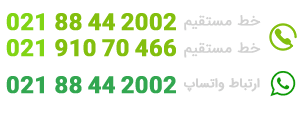

سلام امکانش هست راهنمایی بفرماید برای دیدن فیلم های ظبط شده توسط معلم می خواهیم وارد سایت بشیم تا فیلم ها را مشاهده کنیم از مانام کاربری ورمز عبور می خواد باید چی بزنیم
سلام. آیا وقتی به مخاطب اجازه دسترسی به وبینار ضبط شده داده می شود، آیا وی نیز می تواند از این وبینار خروجی بگیرد یا اینکه نه گرفتن خروجی فقط در اختیار مدرس هست؟